A
Anonymous
Powiedzmy, że mamy na komputerze aplikację, o której wolelibyśmy aby nikt się nie dowiedział, ale nie chcemy zabezpieczać konta hasłem ani zakładać kilku kont i co w takiej sytuacji zrobić? A no ukryć tę aplikację, tylko jak to zrobić? Tego dowiecie się czytając dalej 
W menu start wpisujemy regedit
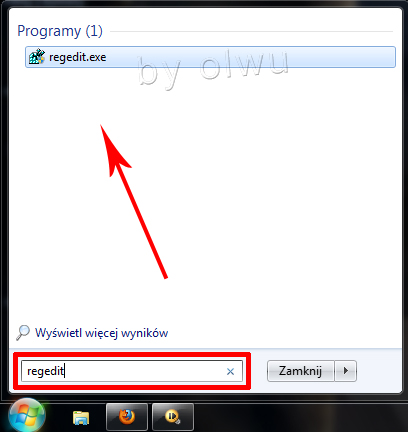
i przechodzimy do niego
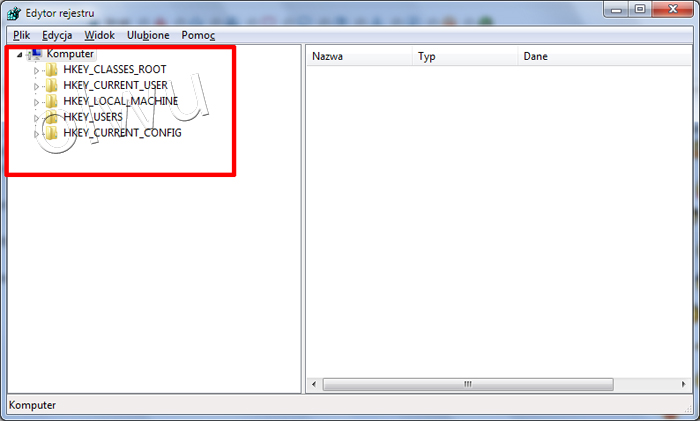
Po lewej stronie mamy klucze ( zaznaczone kolorem czerwonym ) musimy przejść przez klucze o następujących nazwach:
HKEY_LOCAL_MACHINE\SOFTWARE\Microsoft\Windows\CurrentVersion\Uninstall
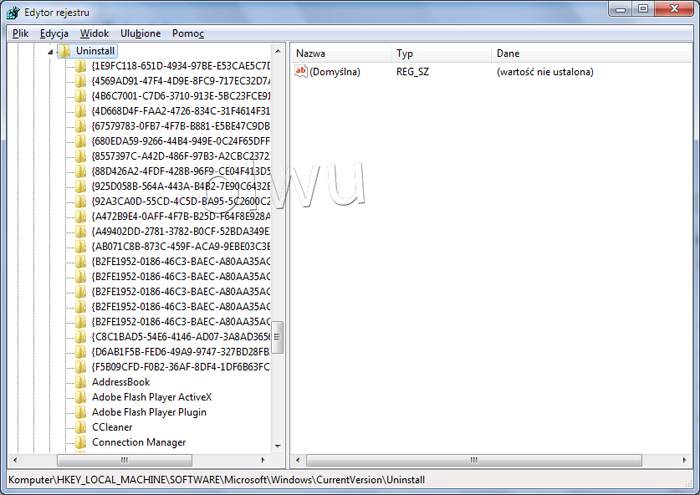
powiedzmy, że ja chcę ukryć CCleanera, więc klikam po lewej stronie na jego nazwę
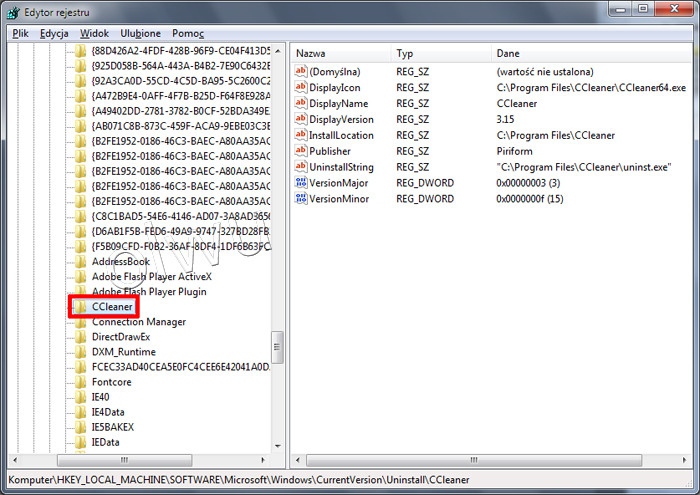
kiedy już klikniemy na nazwę programu, po prawej stronie pojawia nam się wpis o nazwie "UninstallString", klikamy na niego prawym przyciskiem myszy i wybieramy polecenie "zmień nazwę"
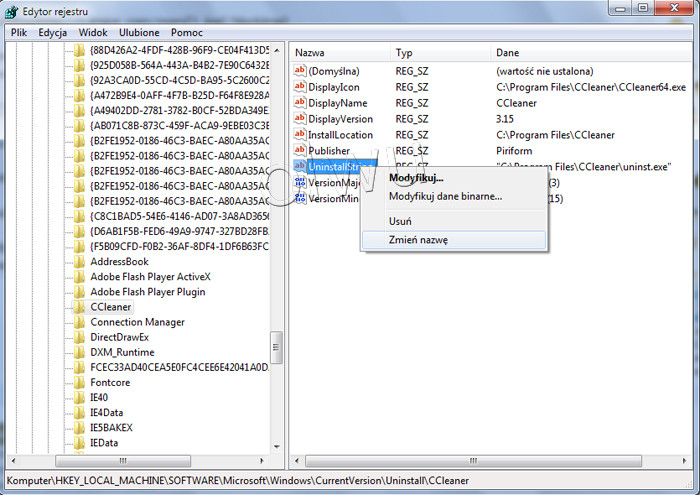
Z przodu tej nazwy dopisujemy "Quiet"
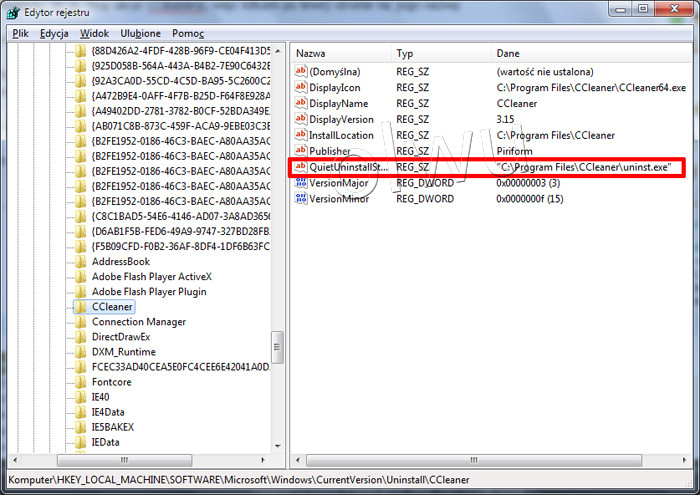
Dowód, że to działa:
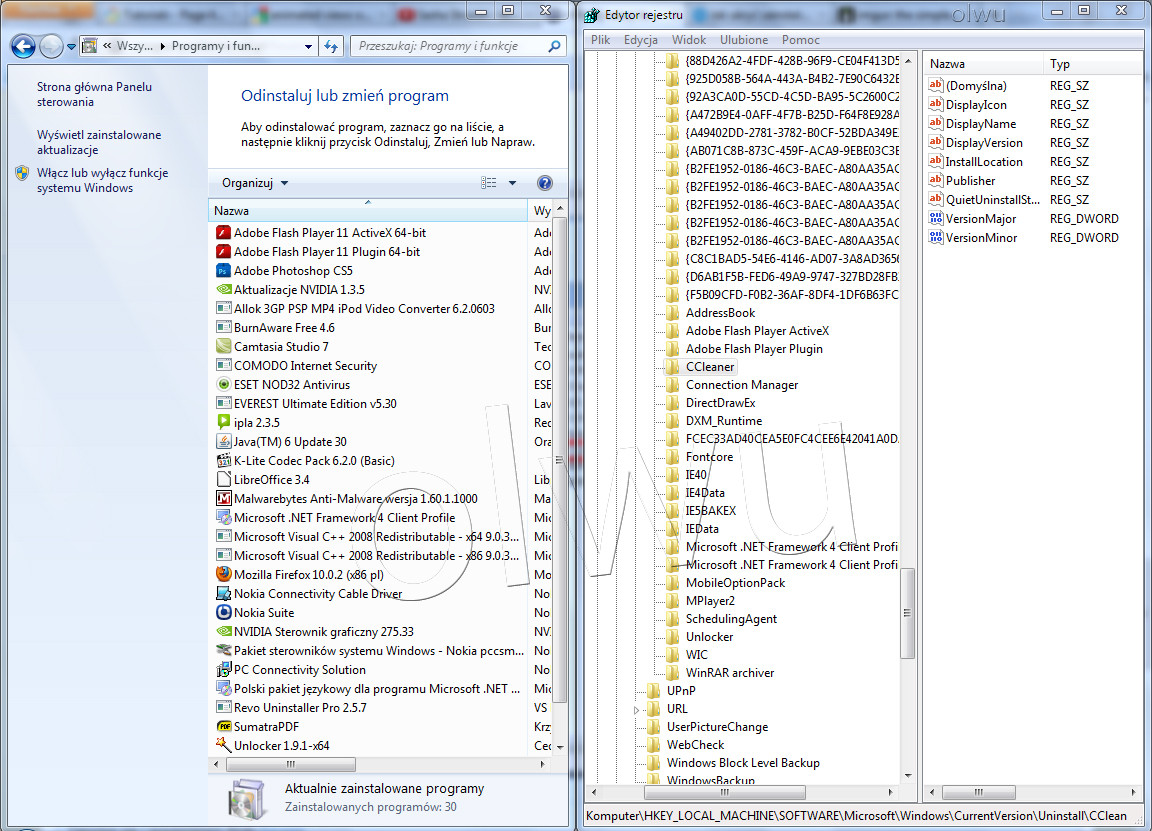
a teraz:
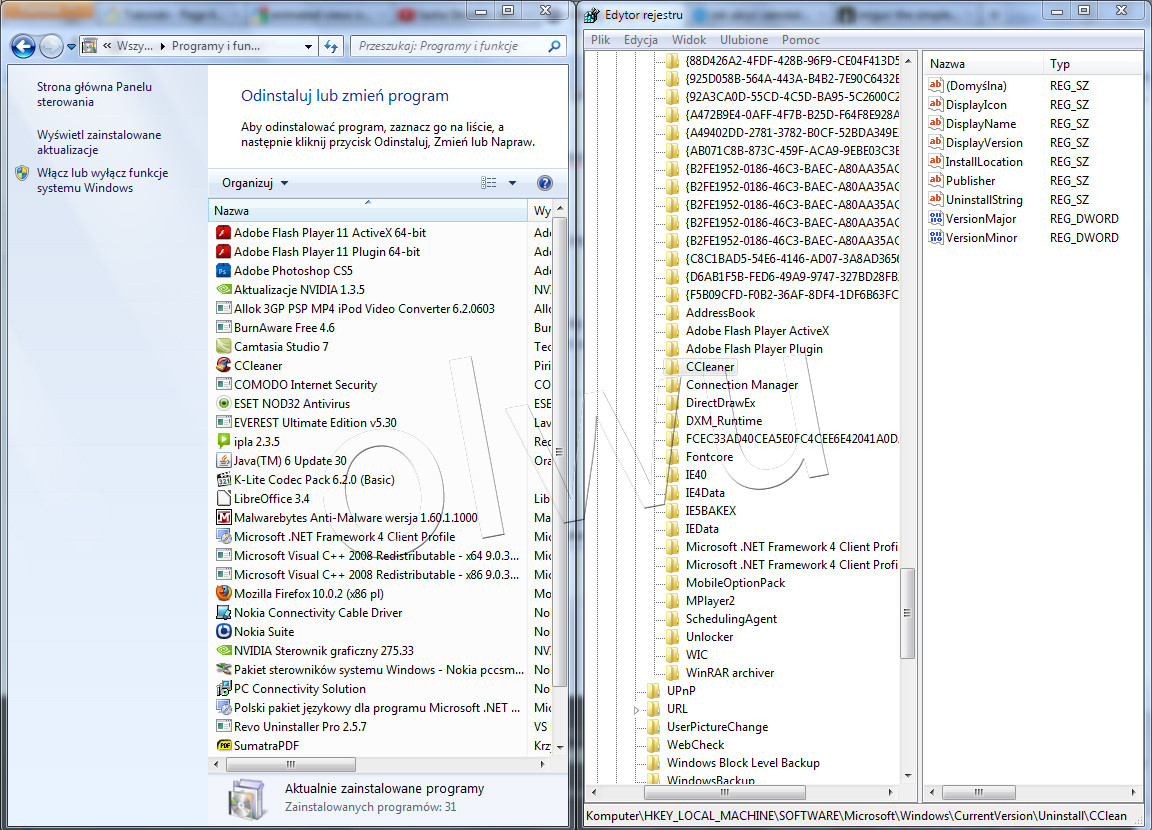
Warto także zwrócić uwagę na ilość zainstalowanych programów przed i po zastosowaniu porady )
)
Aby program był ponownie widoczny wystarczy usunąć dopisane wcześniej "Quiet"
Mam nadzieję, że porada się komuś przyda, pozdrawiam,
olwu
W menu start wpisujemy regedit
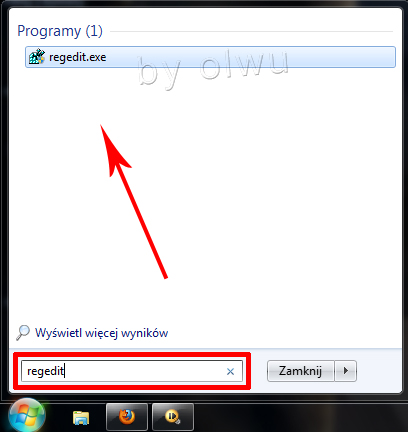
i przechodzimy do niego
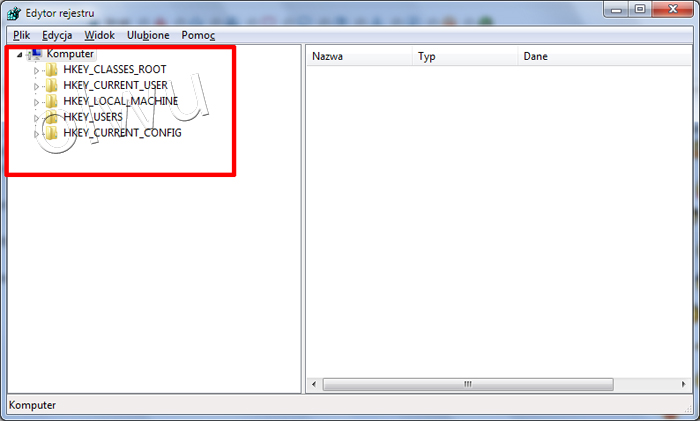
Po lewej stronie mamy klucze ( zaznaczone kolorem czerwonym ) musimy przejść przez klucze o następujących nazwach:
HKEY_LOCAL_MACHINE\SOFTWARE\Microsoft\Windows\CurrentVersion\Uninstall
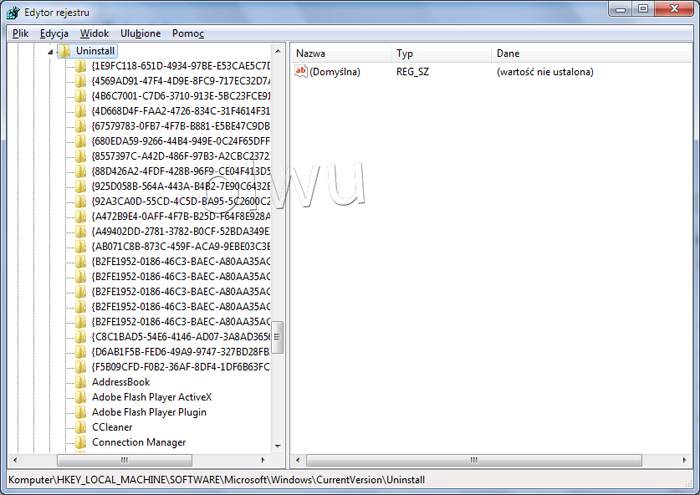
powiedzmy, że ja chcę ukryć CCleanera, więc klikam po lewej stronie na jego nazwę
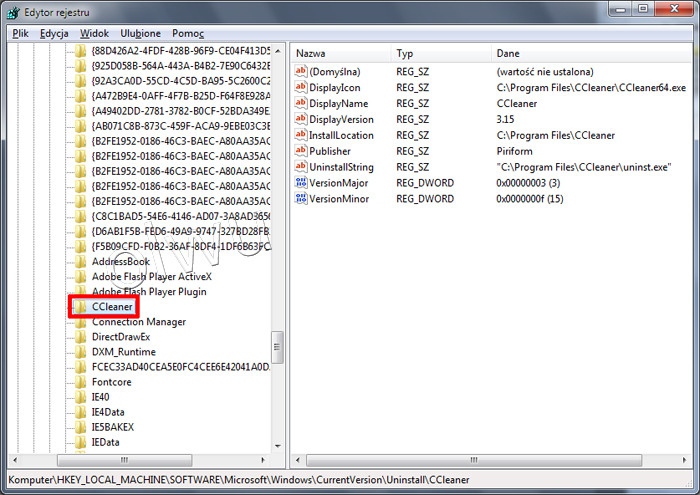
kiedy już klikniemy na nazwę programu, po prawej stronie pojawia nam się wpis o nazwie "UninstallString", klikamy na niego prawym przyciskiem myszy i wybieramy polecenie "zmień nazwę"
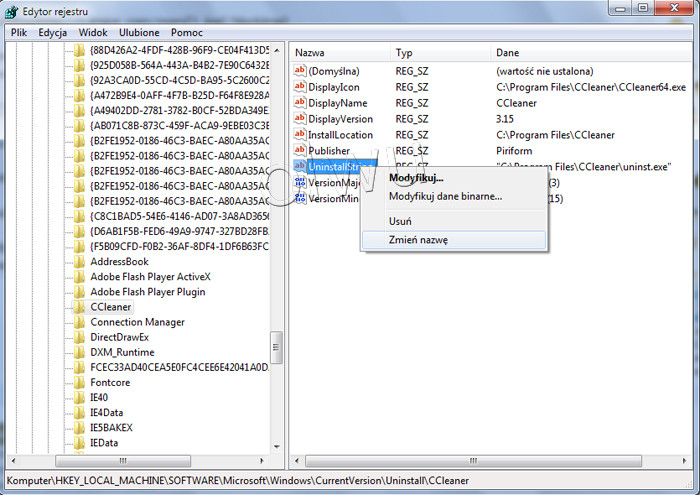
Z przodu tej nazwy dopisujemy "Quiet"
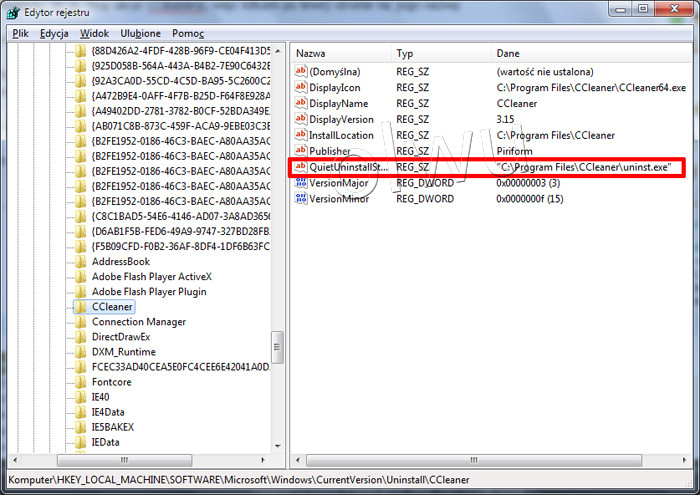
Dowód, że to działa:
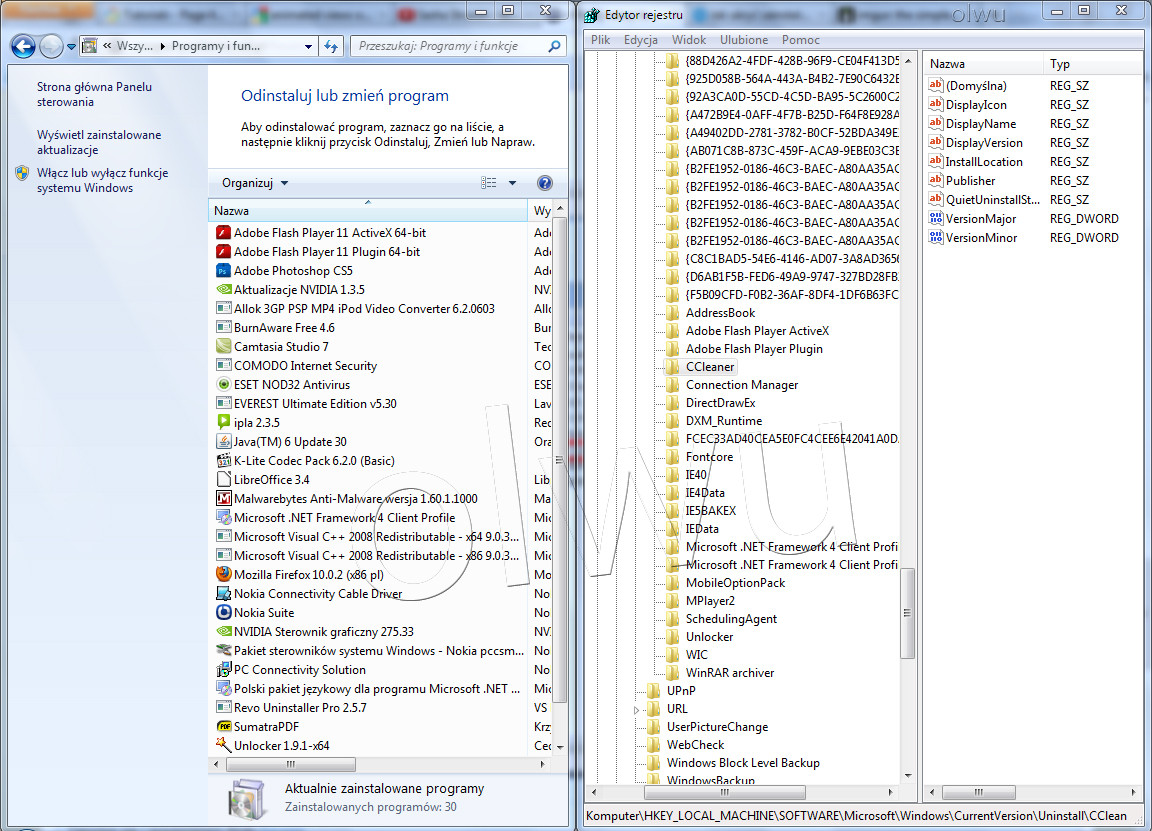
a teraz:
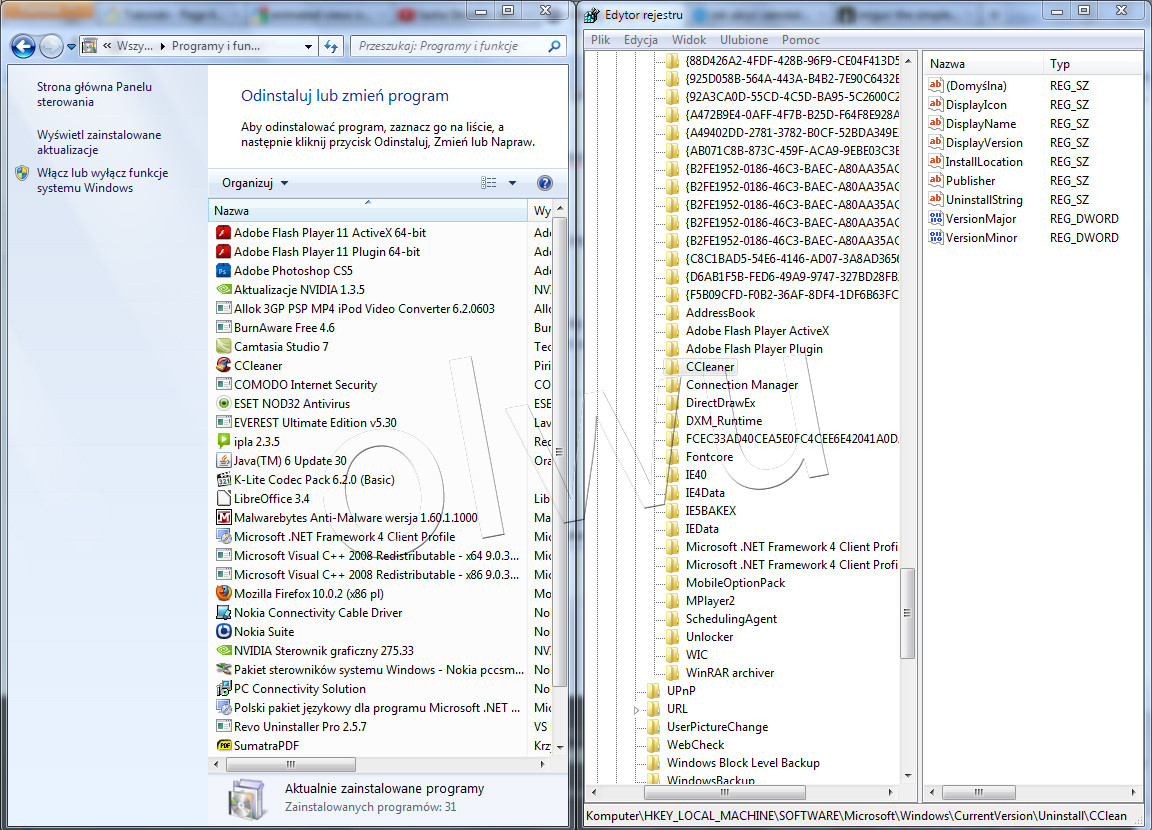
Warto także zwrócić uwagę na ilość zainstalowanych programów przed i po zastosowaniu porady
Aby program był ponownie widoczny wystarczy usunąć dopisane wcześniej "Quiet"
Mam nadzieję, że porada się komuś przyda, pozdrawiam,
olwu

